こんにちは、Nocchi(のっち)です。
一眼カメラを始めてF値、シャッタースピード、ISOの3つを覚えておけば基礎については問題ないのですが、今後よりこだわった写真を撮るために大事な要素として、ホワイトバランスというものがあります。
ホワイトバランスというのは、写真の色を簡単に変えることができ、写真の印象を大きく変えるものになります。
今回はホワイトバランスについてとどう使っていくのかを解説していきます。
ホワイトバランスとは
ホワイトバランスは、直訳すると白のバランス。白色のものを肉眼で見る白色に調整することができる機能です。
室内で撮影した写真がオレンジがかっていたり、曇り空の元で撮った写真が青味が強く冷めた感じになることが思います。
このような肉眼で見た色と違う色味になってしまうのは、全てホワイトバランスの設定によるものです。
ホワイトバランスの設定による違い
ホワイトバランスの設定による写真の違いを比較していきます。
全て以下の設定で撮影してみます。
F値:F2.8
シャッタースピード:1/125秒
ISO感度:1000
シャッタースピード:1/125秒
ISO感度:1000
オート
太陽光
日陰
曇天
電球
今回は太陽光差し込む中、部屋で撮影したわけですが、太陽光の設定で撮ると一番白色が肉眼に近い色味に感じますね。
同じ構図、同じ設定値でもホワイトバランスを変えることで写真の印象もガラッと変わります。
現像ソフトでも変更できる
ホワイトバランスは撮影時にカメラの設定で変更もできますが、撮影後に現像ソフトでもホワイトバランスを変えることができます。
例えばAdobeのLightroomという現像ソフトであれば、カラー配下にある色温度という項目で左右に動かすことでホワイトバランスを調整することができます。
左に寄せれば青く冷めた印象に、右に寄せれば黄色く温かい印象になります。
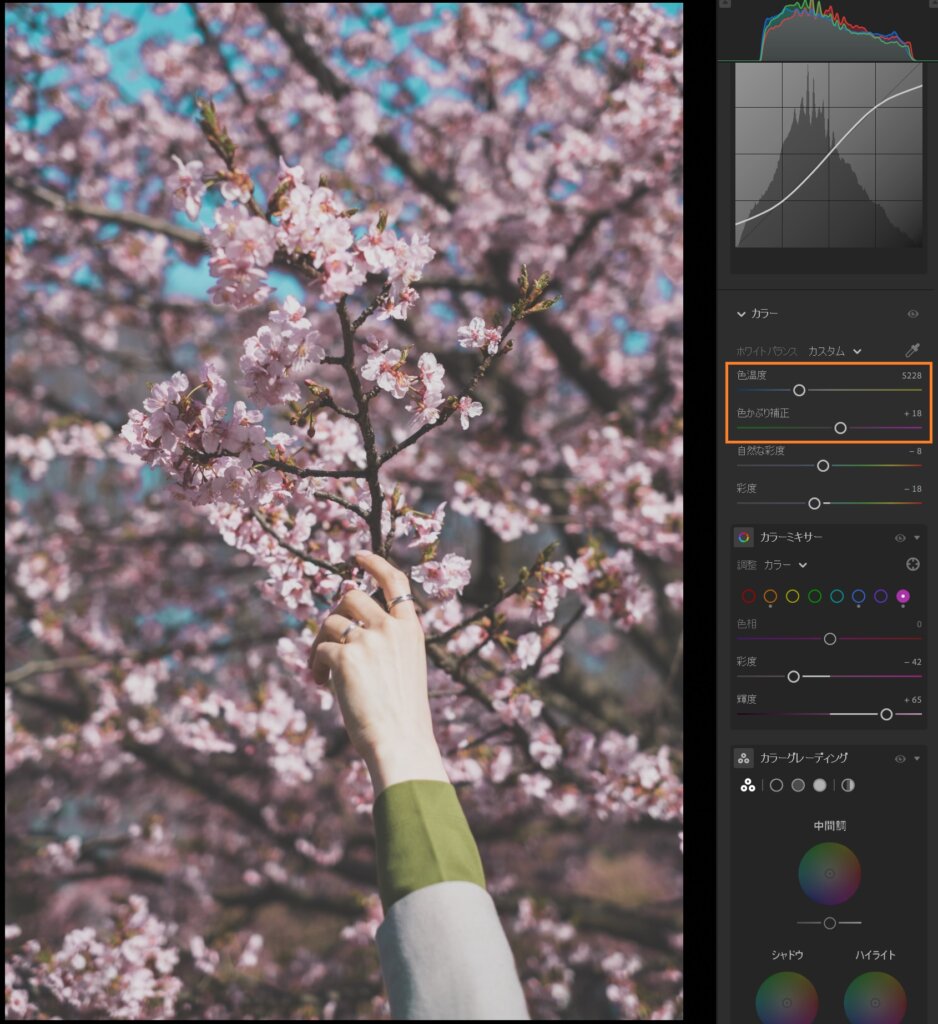
Lightroomではホワイトバランス補正以外にも撮影時に色かぶりしてしまったものを補正できたり、暗い部分だけ、明るい部分だけ色補正をすることができます。
Lightroomを使ったことがないという方は以下の記事を参考にぜひ導入してみてください。
こんにちは、Nocchi(のっち)です。みなさんは撮ったあとの写真はどうしていますか?中には撮って満足してしまっている方もいるのではないかと思います。せっかく撮った大事な写真なので現像して撮った写真に磨きをかけてみませんか?とい[…]関連記事
あえてホワイトバランスを変える
さきほど、”ホワイトバランスは白色のものを肉眼で見る白色に調整することができる”と説明しましたが、あえてホワイトバランスを変えることで写真にアクセントを加えることができます。


このように少しだけオレンジ色を強くすることで、春らしい仕上がりにすることができます。
自然の色味からは少し離れてしまいますが、オリジナルの写真が出来上がるのであえてホワイトバランスを変更してみてもおもしろいです。
最後に
ホワイトバランスはカメラで変更が可能ですが、AdobeのPhotoshopやLightroomなどの写真編集ソフトでも細かくホワイトバランスを変更することが可能です。
カメラ側で好みの設定がなければ写真編集ソフトを使って変更してみてもいいと思います。
編集をする場合はRAW形式で撮影することで色味が綺麗に変わります。
RAW撮影についてはこちらの記事を参考にしてみてください。
関連記事
こんにちは、Nocchi(のっち)です。スマートフォンやコンパクトデジタルカメラから一眼カメラに乗り換えたという方はあまり聞きなれないと思いますが、写真の用語にRAW(ロウ)という言葉があります。スマホやコンデジで撮影した写真は基本[…]
僕はよくホワイトバランスを青よりに寄せることで少し冷めたかっこいい写真にすることが多いですが、ホワイトバランスは撮影者の個性が出る面白い機能ですので、ぜひホワイトバランスを駆使して自分だけの写真を撮っていきましょう!
リンク
記事を気に入っていただけましたらSNSでシェアをお願いいたします。





![[Lightroom] 簡単にできる夜景写真のレタッチの流れとコツを解説](https://www.camerife.com/wp-content/uploads/2020/04/レタッチ解説-375x250.jpg)







